[アクセス制限]
ユーザーグループごとにミラーリングや遠隔操作の可否を設定できます。
パスコードを使ってログインするユーザーの権限を変更できるほか、ユーザーがログインする際にトークン認証を使わせることによってユーザーをグループ分けし、それぞれのグループに権限を設定することもできます。
トークンは複数設定できるため、同じトークンを使用しているユーザーをひとつのグループとして、複数のユーザーグループを作ることができます。

パスコードでログインしたユーザーの権限を設定するには
[アクセス制限]ページにはあらかじめ「Passcode User」が作成されています。
[ミラーリング]や[コントロール]、[ダウンロード]のチェックを外すと、パスコードを使ってログインしたユーザーはミラーリングや遠隔操作、スナップショットのダウンロードができなくなります。
また、[Viewer]のチェックを外すと、パーソナルノート機能が無効になります。
ユーザーグループごとに権限を設定するには
トークン認証によるユーザーグループを作るには、新しくユーザーを作ります。
[追加]を押して[アクセス制限]ウィンドウを表示させてください。
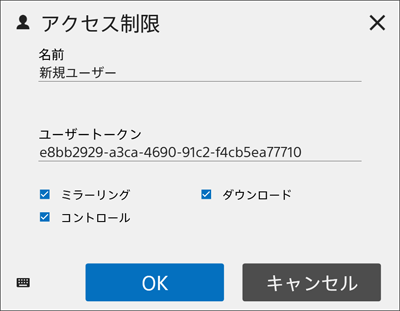
[アクセス制限]ウィンドウでは[名前]にユーザー名、[ユーザートークン]に任意の文字列を入力し、[ミラーリング]、[コントロール]および[ダウンロード]の設定を行って[OK]を押します。
[アクセス制限]ページの一覧に新しいユーザーが追加されます。
ご注意
- ミラーリング、コントロールおよびダウンロードの可否は、[アクセス制限]ページの一覧で変更できます。
- 名前には絵文字などの特殊文字は使用できません。
- ユーザートークンは256文字以内で設定してください。使用できる文字は半角英数字およびハイフンです。
[アクセス制限]ページでユーザーを作成した際に設定したトークンを使い、ユーザー端末のVision Exchange App.でトークン認証の設定を行います。
トークン認証の設定が済んだVision Exchange App.から接続すると、[アクセス制限]ページで設定されている権限の範囲で操作が行えます。
ご注意
- webブラウザから接続する際に、トークン認証によるログインはできません。